この記事では、Excelで関数を入力しているのに候補一覧が表示されない・出てこない場合の対処法を解説します。Excelの関数入力を効率化するための重要な機能が急に使えなくなると業務に支障が出るため、情報システム担当者にもよく寄せられる質問の一つです。
関数候補が表示されない原因の多くは設定にあり、特に「数式オートコンプリート」がオフになっているケースが目立ちます。
この記事では、この機能を再度有効にする手順を中心に、表示されないときに確認すべき追加の対処法まで整理しました。
最後まで読めば、Excelで関数の候補が表示されない・出てこない原因とその解決方法が一通りわかります。
トラブルが起きた際に確実に対応できるよう、順を追って解説していきます。
Excelで関数の候補が表示されない原因は?
Excelで関数を入力するとき、本来であれば「=SUM」と打ち始めると「SUM関数」や「SUMIF関数」などの候補が一覧で表示されます。
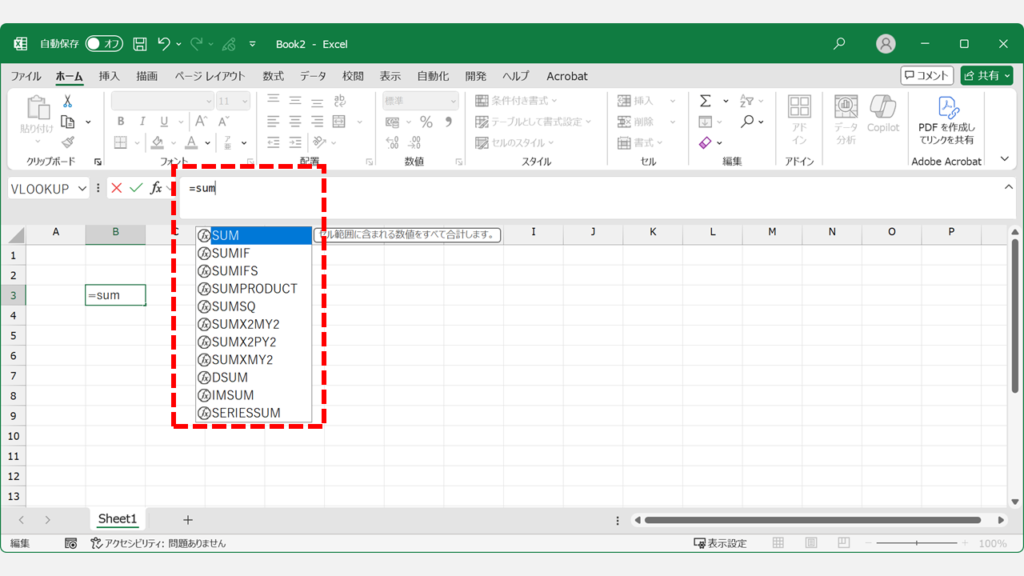
この候補が出てこない場合、多くはExcelの設定や環境に原因があります。
最も多いのは、「数式のオートコンプリート」機能がオフになっているケースです。
この機能は既定で有効になっていますが、Excelの環境設定やアップデートの影響で突然無効になることがあります。
また、Excelのバージョンや利用環境によっても候補の表示が変わることがあります。
デスクトップ版では「数式のオートコンプリート」の設定によって候補が出なくなる場合がありますが、Excel for the webでは基本的に候補が標準で表示されます。もし表示が遅い・出ないと感じる場合は、ブラウザやネットワーク環境の影響を疑いましょう。
つまり、関数候補が出てこない原因は次のように整理できます。
- 「数式のオートコンプリート」が無効になっている
- Excelのアップデートや環境変更で設定がリセットされた
- 利用しているバージョンによって表示内容が異なる(Excel for the webでは候補は標準で表示されるが、デスクトップ版に比べて補足情報が簡略化されている。一部の古いExcelでは候補が正しく表示されないことがある)
- アドインや外部ツールの影響で候補表示が出ない場合がある
このように、原因はほとんどが設定や環境に依存しており、Excelそのものの不具合であるケースはまれです。
ここからは、具体的に関数の候補一覧を再表示させるための設定方法を解説します。
Excelで関数の候補を再表示する設定方法
Excelで関数候補が出てこない場合、まず確認すべきは「数式オートコンプリート」という機能の設定です。
この機能がオフになっていると、関数を入力しても候補一覧が表示されません。
以下の手順で設定を確認し、有効にすることで関数の候補を再表示できます。
- Excelを起動し、左上の「ファイル」をクリック
- 左下の「オプション」を選択
- 表示された「Excelのオプション」で「数式」をクリック
- 「数式オートコンプリートを有効にする」にチェックを入れる
- 「OK」を押して設定を保存
ここからは、実際の画面を使いながら、Excelのオプション設定から「数式オートコンプリート」をオン(有効)にする方法をわかりやすく解説していきます。
Excelを起動し、画面左上の「ファイル」タブをクリックしてください。
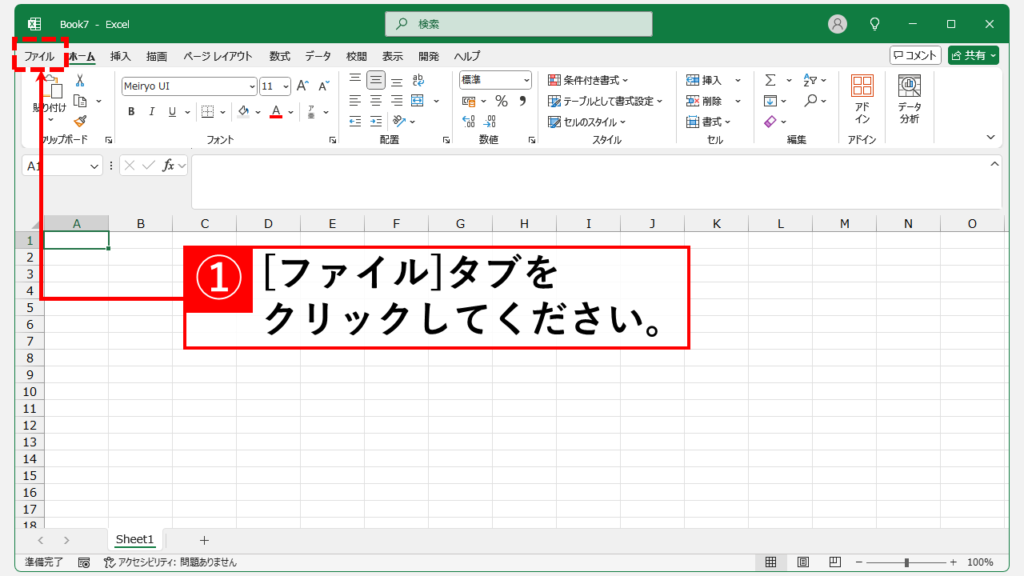
「ファイル」タブをクリックすると、Excelのホーム画面に移動します。
左下にある「その他」をクリックしてください。
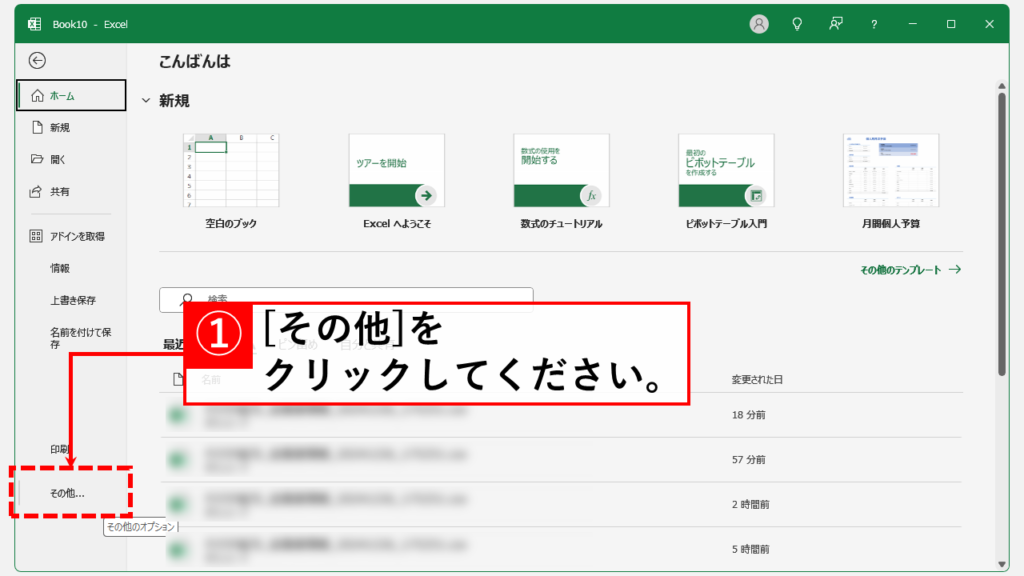
次に、左下にある「オプション」をクリックしてください。
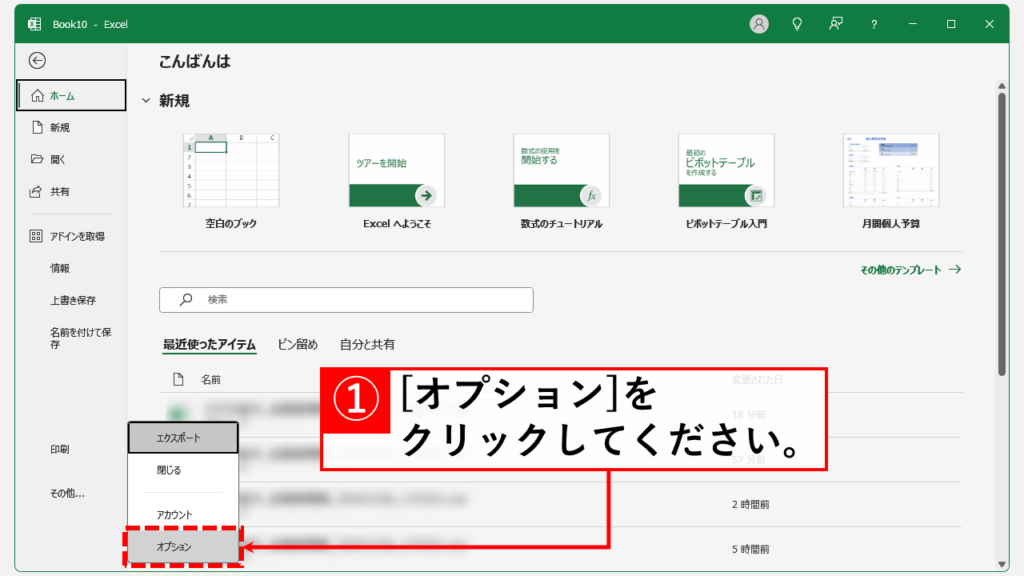
「オプション」をクリックすると「Excelのオプション」ウィンドウが表示されます。
次に、ウィンドウ左側にある「数式」をクリックしてください。
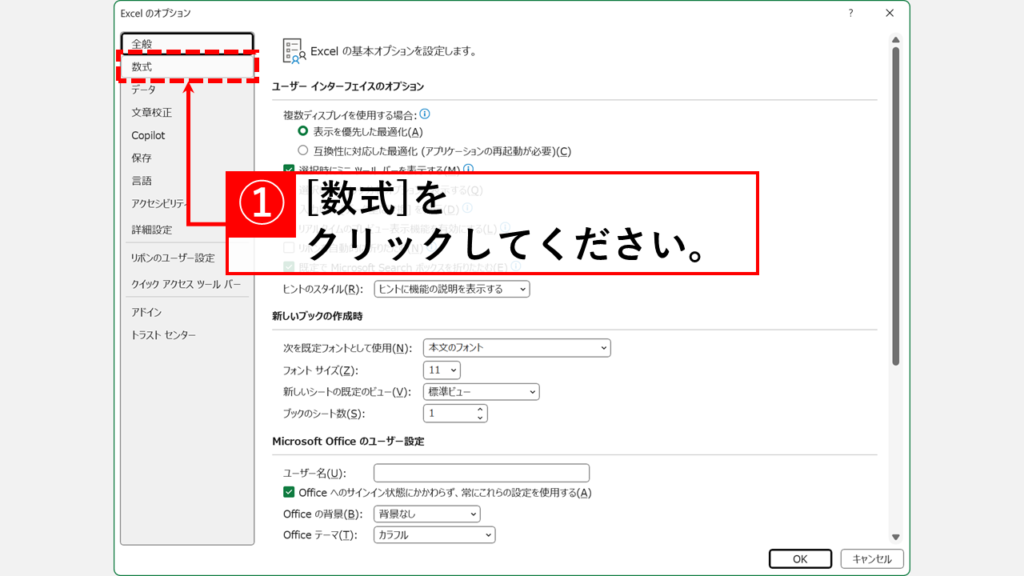
次に、「数式の処理」の中にある「数式オートコンプリート(F)」 にチェックを入れてください。
これで関数名(=SUMなど)の一部を入力すると、該当する候補が一覧で表示されます。
最後に、ウィンドウ右下の「OK」をクリックして、変更内容を保存してください。
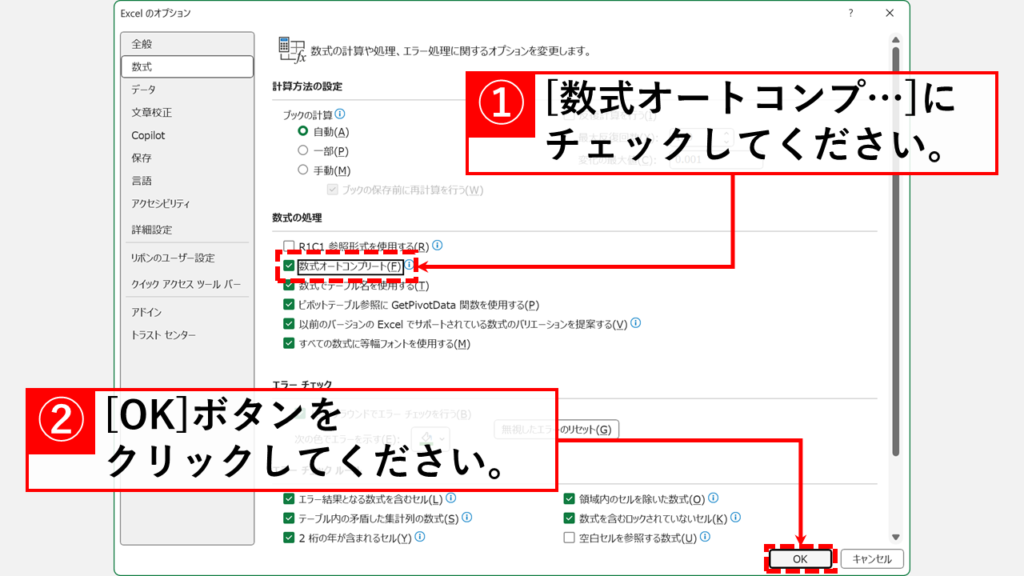
「OK」をクリックすると「Excelのオプション」ウィンドウが閉じられ、Excelシートに戻ります。
再び関数を入力して候補一覧が表示されるか確認してください。
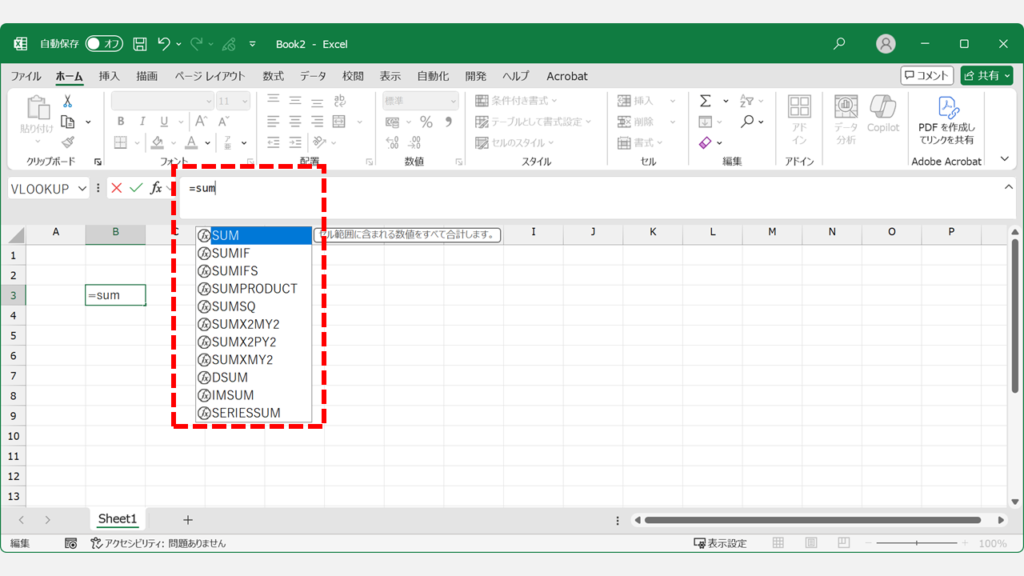
Excelで関数候補が出てこないときの追加対処法
Excelのオプションで「数式オートコンプリート」を有効にしても関数候補が表示されない場合は、Excel自体の環境や外部要因(アドインなど)が影響している可能性があります。
こうした状況で重要になるのが、原因を正しく切り分けることです。
やみくもに対処すると、アドインが原因だったにも関わらず、Office全体の修復という時間のかかる作業をしてしまうなど、無駄な遠回りになりかねません。
ここでは、そうした遠回りを避けるため、IT担当者が実務で実践している「影響範囲が狭く、確認が簡単なものから試す」という手順に沿って、解決策を順番に解説します。上から一つずつご確認ください。
Excel(Office)を最新の状態に更新してPCを再起動する
Excelのバージョンが古いと、関数候補が正常に表示されない不具合が残っている場合があります。
特に企業環境では更新が遅れることが多く、原因の一つになりやすいです。
「ファイル」→「アカウント」→「更新オプション」から最新の状態に更新し、PCを再起動してください。
特別な事情がない限り、Excelは常に最新版を利用することをおすすめします。
Excel(Office)を最新の状態に更新する詳しい操作手順は以下の記事で紹介しているのでぜひご覧ください。
関数の候補がアドインや外部ツールの影響によって出ないか切り分ける
インストールされているアドインや外部ツールがExcelの動作に干渉し、関数候補が出なくなることがあります。
まずは以下の記事を参考にExcelをセーフモードで起動し、関数の候補が表示されるかを確認してください。
セーフモードで関数の候補が表示される場合、いずれかのアドインが原因です。
以下の記事を参考に、アドインを一つずつ無効化→Excelを再起動して切り分けてください。
Excel(Office)を修復インストールする
ここまでのすべての対処法(オプション設定、Excelの更新、PCの再起動、アドインの無効化)を試しても関数の候補が表示されない場合、ExcelまたはOfficeプログラム自体の一部が破損している可能性があります。
その場合は、以下の手順でOfficeの「修復」インストールを実行することで問題が解決することがあります。
これは、Excelを再インストールするよりも手軽で、破損したファイルを自動的に修復してくれる機能です。
Excelの関数表示に関するよくある質問と答え
最後に、Excelの関数表示に関するよくある質問と答えをまとめました。
最後までご覧いただき、ありがとうございました。
記事の内容は独自検証に基づくものであり、MicrosoftやAdobeなど各ベンダーの公式見解ではありません。
環境によって結果が異なる場合がありますので、参考のうえご利用ください。
誤りのご指摘・追記のご要望・記事のご感想は、記事のコメント欄またはこちらのお問い合わせフォームからお寄せください。個人の方向けには、トラブルの切り分けや設定アドバイスも実施します。
※Microsoft、Windows、Adobe、Acrobat、Creative Cloud、Google Chromeほか記載の製品名・サービス名は各社の商標または登録商標です。
公式情報・関連資料
- 数式の入力時にオートコンプリートを使用する - Microsoftサポート
- Windows PC 上の Office アプリをセーフ モードで開く - Microsoftサポート
- Office アプリケーションを修復する - Microsoftサポート
- Excel の詳細 - Microsoftサポート
- Microsoft 365 または Office for Windows を更新する方法 - Microsoftサポート
- Excel の数式の概要 - Microsoftサポート
実行環境詳細と検証日
- OS:Windows 11 Home 24H2(64bit)
※本記事の手順は Windows11 Home / Pro / Enterpriseで共通です(ポリシーで制限された環境を除く)。 - ハードウェア:Intel(R) Core(TM) Ultra 7 155H (1.40 GHz) / 32GB RAM
- Excel:Microsoft 365 MSO (バージョン 2508 ビルド 16.0.19127.20192) 64 ビット
- 最終検証日:2025年9月11日

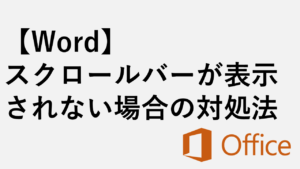
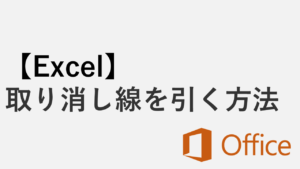

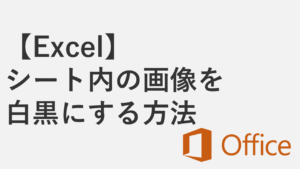
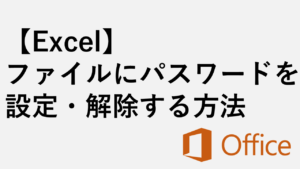
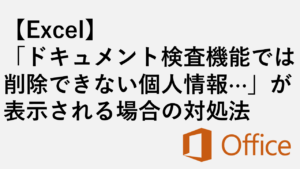
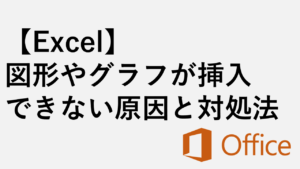
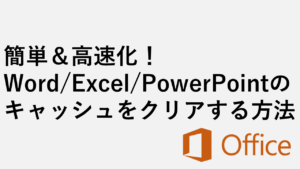
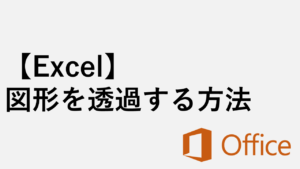
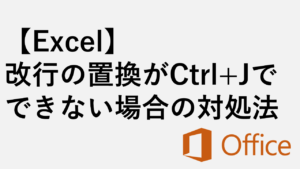

コメント